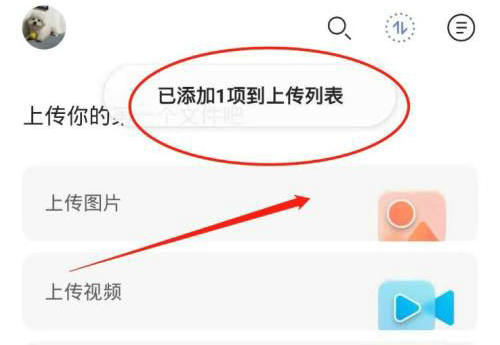作为办公场景中使用频率最高的数据处理工具,Excel的打印设置功能直接影响着文档的专业呈现效果。对于需要分页输出的长表格而言,固定显示表头与表尾不仅能提升阅读体验,更是职场文件规范性的基本要求。本文将详细解析如何通过六个步骤实现多页表格的标题行自动重复功能。
Excel表格分页显示表头表尾操作指南:
1、启动需要调整的Excel工作簿后,定位至功能区的「页面布局」选项卡。该模块汇集了所有与打印排版相关的核心设置,建议用户优先在此区域查找相关功能。
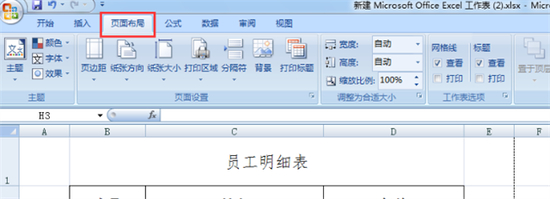
2、在页面设置工具组中找到「打印标题」按钮(部分版本显示为打印标题)。该功能专为跨页表格设计,可智能识别需要重复显示的标题区域。
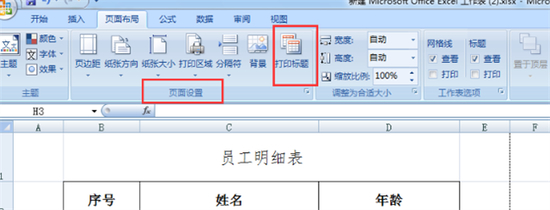
3、在弹出的页面设置对话框中选择「工作表」标签页。此处包含打印方向的精细控制选项,用户可在此定义标题行范围、打印顺序等关键参数。
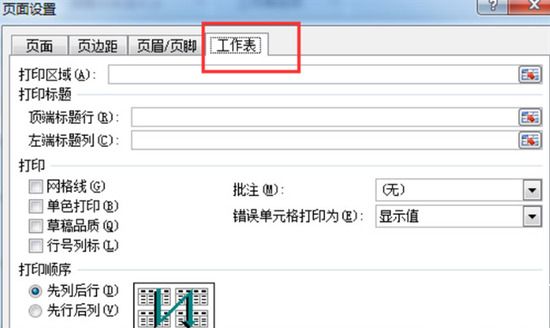
4、点击「顶端标题行」右侧的选区按钮,此时鼠标指针会变为方向箭头标识。建议直接拖选工作表中的实际标题行区域,系统将自动记录对应的行号范围。
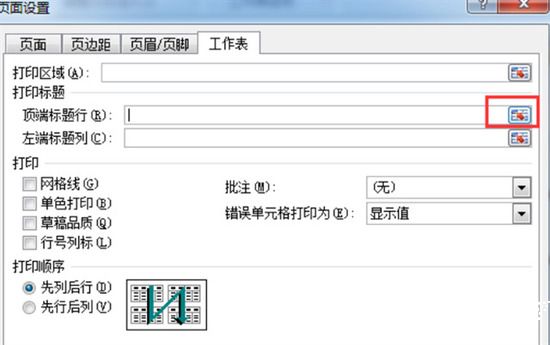
5、完成选区后关闭对话框返回主界面,建议通过快捷键Ctrl+P调出打印预览界面。此时滚动查看多页文档,可验证每页是否准确显示预设的标题内容。
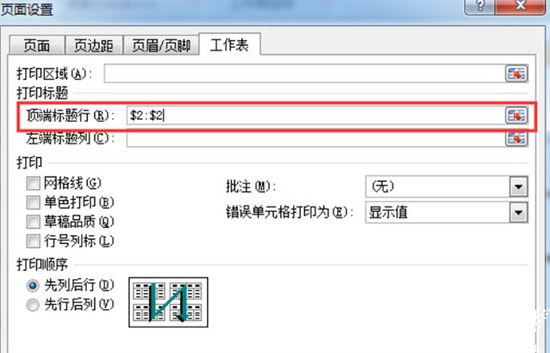
6、对于需要同时固定表尾的情况,可在「页面设置」的「页眉/页脚」选项卡添加自定义内容。建议使用&符号连接多个元素,例如&[页码]可自动生成分页编号。
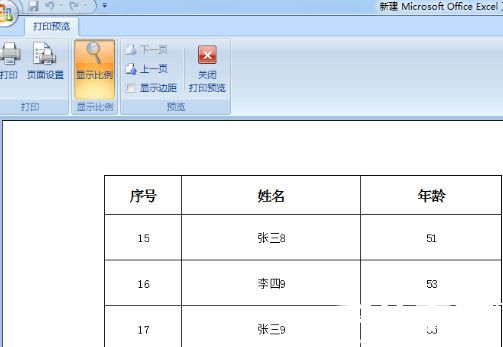
掌握这项设置技巧后,无论是财务报表还是数据报表都能实现规范化输出。建议定期使用打印预览功能检查排版效果,对于合并单元格的复杂表格,可适当调整缩放比例确保内容完整显示。